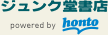目次
-
【準備編】
ウォーミングアップ
warm-up 1 ファイルを開いてみよう
warm-up 2 画面の説明
warm-up 3 音符を入力してみよう
warm-up 4 休符を入力してみよう
warm-up 5 ファイルを閉じる
【基本編】
楽譜を作ろう
STEP 1 音符入力の基本
1・新規ファイルを開く
2・ファイルを保存する
3・音符を入力するーステップ入力(キーボード入力)
4・休符を入力するーステップ入力(キーボード入力)
5・音符を入力するー高速ステップ入力
6・休符を入力するー高速ステップ入力
7・先頭の音部記号を変更する
8・余分な小節を削除する
9・楽譜をプレイバックする
10・音符(または休符)を修正する
11・スラーを入力する
12・強弱記号pを入力する
STEP 2 和音を入力する
1・連桁でつなぐ(連桁を切り離す)
2・範囲を選択する
3・コピーする
4・和音を入力する
5・臨時記号の付いた音符を入力する
6・タイを入力する
7・テヌートを入力する
8・フェルマータを入力する
9・dolceを入力する
10・クレッシェンド(デクレッシェンド)を入力する
STEP 3 連符を入力する
1・3連符を入力する
2・連続コピーする
3・親切臨時記号を入力する
4・複声部を使った入力の基本
5・五線の途中で音部記号を変更する
6・小節の途中で音部記号を変更する
7・付点音符を入力する
8・3拍子の楽譜に全休符を入力する
9・速度標語を入力する
10・dimを入力する
11・再生テンポを設定する
STEP 4 レイヤーを使った入力の詳細
1・小節の途中から声部を分けるーステップ入力(キーボード入力)
2・休符を隠す
3・符尾の向きを反転する
4・休符の垂直位置を調整する
5・2014で改善されたレイヤー機能
6・legatissimoを入力する
7・poco ritを入力する
8・アクセントを入力する
9・スラーの向きを反転する
10・スラーの形や位置を調整する
11・点線付きのcrescを入力する
STEP 5 反復小節線の入力
1・弱起(アウフタクト)の五線を用意する
2・3連符以外の連符の入力ー7連符を入力する
3・スタッカートを入力する
4・スタッカートをまとめて入力する
5・反復小節線を入力する
6・1、2番括弧付きの反復小節線を入力する
7・1、2番括弧の位置や長さを調整する
8・2番括弧を閉じる
9・反復小節線をセットで入力する
10・小節線を複縦線に変更する
STEP 6 歌詞やコードネームを入力しよう
1・新規ファイルを開くー五線間をあらかじめ広く開けておく
2・歌詞を入力する
3・2番以降の歌詞を入力する
4・歌詞番号を振る
5・歌詞を修正する
6・歌詞のフォント、サイズを変更する
7・歌詞の位置を調整する
8・コードネームを入力する
9・分数コードを入力する
10・コードネームの位置を調整する
11・装飾音符を入力する
12・tr記号を入力する
13・アルペジオ記号を入力する
STEP 7 キレイにレイアウトして印刷しよう
1・ファイルを開く
2・画面を拡大(縮小)表示する
3・ページ・サイズ
4・五線サイズ
5・小節を移動する
6・五線間の距離を調整する
7・組段を均等に配置する
8・サブタイトルを入力する
9・タイトルや作曲者名を修正する
10・フォントやサイズを変更する
11・印刷する
【上級編】
オーケストラ・スコアにチャレンジ
POINT 1 五線を準備する
1・組段ごとに五線数が異なる楽譜を作成するために
2・楽器の並び順
3・あとから五線を追加する
4・あとから五線を並べ替える
5・括弧の設定
6・移調楽器パート
7・パート名を修正する
POINT 2 入力ステップ・アップ・テクニック
1・[ページ表示]と[スクロール表示]
2・まとめて音符を移動する
3・発想記号をコピーする
4・選択ツールをもっと活用する
POINT 3 パート数の多い楽譜のレイアウト
1・休みの続く五線を隠す
2・組段セパレータを配置する
POINT 4 パート譜を作ろう
1・パート譜作成の前に
2・パート譜を作成する
POINT 5 いろいろな保存
1・別名で保存する
2・オーディオファイルとして保存する
3・MIDIファイルとして保存する
4・画像ファイルとして保存する
5・2012形式で保存する
困ったときは……
【お助けQ&A】
Q1・ダブルシャープを入力したい
Q2・タイの向きを反転したい
Q3・リハーサルマークを入力したい
Q4・五線の途中に拍子記号を入力したい
Q5・「sempre p」を1つの記号として作成したい
Q6・連符の数字と括弧を消したい
Q7・楽譜の最後に空の小節を追加したい
Q8・楽譜の途中に空の小節を挿入したい
Q9・音符(休符)をまとめて削除したい
Q10・レイヤー2の音符だけ消したい
Q11・入力するレイヤーを間違えた
Q12・移調したい
Q13・五線の途中に調号を入力したい
Q14・調号を入力し忘れた
Q15・繰り返し記号を入力したい
Q16・コーダの前で五線を切り離したい
Q17・DSやセーニョ記号を入力したい
Q18・1、2番括弧の表示パートを変更したい
Q19・C△を入力したい
Q20・五線を削除したい
Q21・弱起(アウフタクト)の設定を忘れた
Q22・パーカッション用に1本線の楽譜を使いたい
Q23・ドラム譜を入力したい
Q24・すべての小節に小節番号を表示したい
Q25・すべての小節番号を消したい
Q26・1段に4つずつ小節をはめ込みたい
Q27・著作権情報でマルCを入力したい
Q28・音色を変更したい
Q29・メトロノーム記号を入力したい
索引
音楽理論 ランキング
音楽理論のランキングをご紹介します音楽理論 ランキング一覧を見る